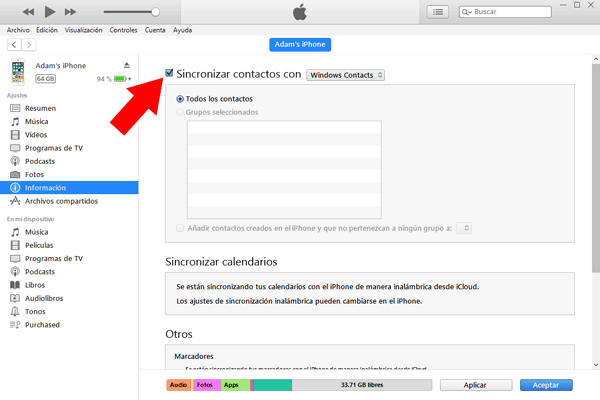Transferir Contactos desde Android a la PC
Con Droid Transfer, puedes copiar contactos desde tu teléfono Android a tu PC o portátil. ¡Puedes transferir estos contactos a un Android nuevo o a un iPhone!
Resumen
Veamos cómo podemos transferir contactos desde tu dispositivo Android a tu PC…
- Descarga Droid Transfer en tu PC y córrelo.
- Descarga Transfer Companion App en tu teléfono Android.
- Conecte tu teléfono Android a tu PC usando WiFi o USB.
- Presiona la pestaña “Contactos” desde la lista de características.
- Haga clic en "Guardar en VCard" o "Guardar en CSV".
- Selecciona dónde quieres guardar los contactos en tu computador.
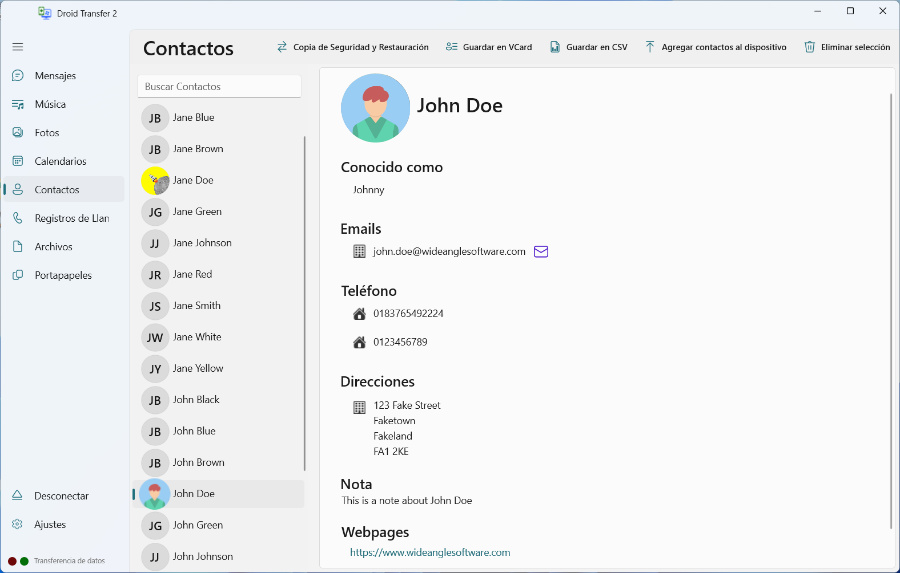
Información Detallada
Seguir los pasos de arriba es una forma rápida de respaldar tus contactos desde tu teléfono Android en tu PC. Droid Transfer guarda tus contactos en formato vCard, el cual es el formato más popular utilizado por Windows Contacts, Outlook y la mayoría de las aplicaciones.
Como puedes ver, si no selecciona un contacto individual, Droid Transfer copiará la lista entera en tu PC. Si solo quieres transferir algunos contactos, puedes seleccionarlos haciendo ctrl-clic en ellos.
Copia de seguridad y restauración de contactos en Android
¿Necesitas una forma sencilla de hacer una copia de seguridad y restaurar tus contactos de Android? Con Droid Transfer, puedes hacerlo en unos pocos clics. Solo tienes que hacer clic en "Copia de Seguridad y Restauración".
Copia de seguridad - en el cuadro de diálogo, seleccione "Respaldar Contactos en la PC" para crear un archivo que contenga los contactos de su dispositivo Android. Puede elegir hacer una copia de seguridad de todos sus contactos o solo de los que desee.
Restaurar - El archivo de copia de seguridad creado anteriormente le permite restaurar sus contactos en su dispositivo actual o en un nuevo dispositivo Android.
Esto es increíblemente útil para transferir contactos de un teléfono antiguo a uno nuevo, o si le ocurre algo a tu teléfono y pierde todos sus contactos.
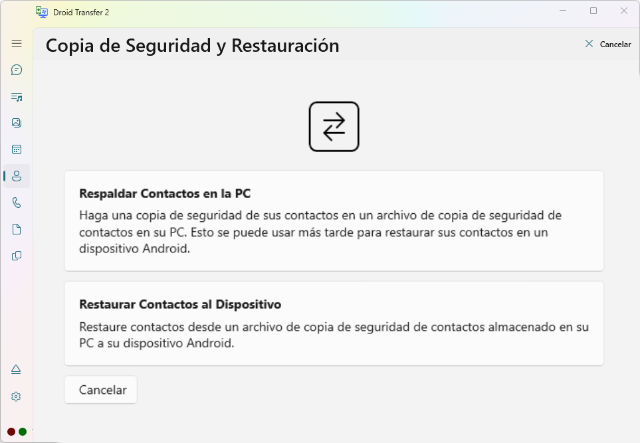
Importando los Contactos de Android en iPhone
Si quieres copiar tus contactos de Android a un iPhone, necesitas guardarlos como VCards en tu PC. Para ello, asegúrate de guardar las VCards en la carpeta Contactos de Windows (Usuario > {tu nombre de usuario} > Contactos).
Para esto, abre iTunes y conecta tu iPhone.
Cliquea el ícono del dispositivo que aparece cuando tu iPhone es encontrado por iTunes.
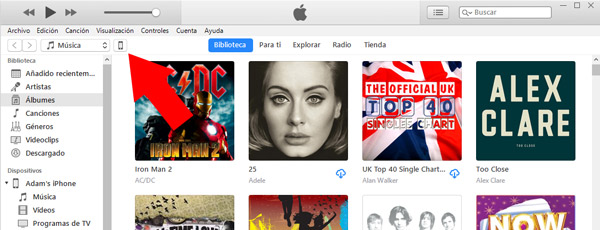
Ahora, en el menú de tu dispositivo a la izquierda de iTunes, cliquea la cabecera “Información”.
Lo adivinaste – marca “Sincronizar contactos con”, y elige “Windows Contacts” en el desplegable. Esto dirigirá iTunes hacia los contactos que respaldamos en tu computador.
Para comenzar la transferencia, ¡cliquea “Aplicar”!